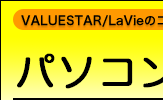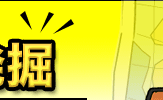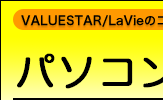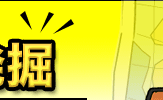「きゃー! パソコンがこわれたー。起動の途中で止まっちゃうー。もうダメ。こういうときは、再セットアップだよね。あーん、データが全部なくなっちゃう。お友だちにもらったメールも、遠足の写真も、ダウンロードした音楽も……」
「ちょ、ちょっと待って」
「なによ。パソコンに眠るお宝ソフトを探すお宝発掘隊の愛犬パピー。この究極のジョーキョーをなんとかできるの?」
「ちょっと待って。そのまま、そのまま、動かないで。マウスにさわらないで。落ち着いて」
「落ち着いてどうするのよっ」
「まず、データをバックアップしよう」
「バックアップって何?」
「う……。し、知らないの? バックアップっていうのは、データを消してしまったりしたときのために、データを別のところにコピーしておくことだよ。そうすれば、もし、元のデータを消しても、そのバックアップデータを元に戻せば、復元できるんだよ」
「だって、いつものデスクトップの画面が出ないんだから、そんなことできないよ」
「できるの。できるんです。ここ掘れワンワンッ」
「あ、めずらしくパピーが自分で言った」
「だって、七海ちゃんがこわれてるから」
「こわれてるのは、パソコンなのっ」
「だから、落ち着いて。パソコンの電源を入れたらすぐに『F11』キーを押しっぱなしにして、しばらく待つんだ。そうすると再セットアップツールっていうの画面が出るんだけど……」
「なに、それ?」
「やってみてよ」
「うん……。ピッピッピッピッって言ってるけど」
「そのままそのまま。押したまんまにして」
「あ、出た。ホントだ。これ『開始』?」
「そう。『開始』をクリックして。今度は『次へ』」
「あ、ここに『Cドライブのみ再セットアップ』って書いてある」
「それをやっちゃうと、Cドライブのデータは全部なくなって、買ったときの状態に戻っちゃうからね。その下に『バックアップレンジャー』(*1)って書いてあるよね」
「ある、ある」
「それを使うと、再セットアップの前に、CドライブのデータをDドライブにバックアップできるんだ。Dドライブに充分な空きがないとできないけどね」
「ふーん」
「ただ、このままだと、買ったあとで自分でインストールしたソフトのデータはバックアップされないから、それは、どのフォルダーをバックアップするか、自分で指定するんだ」
「あ、この『設定』をクリックして『追加』するんだね……。あ、なにか始まった」
「いま、バックアップしてるから、これが終わったら、さっきの『Cドライブのみ再セットアップをやって、それから、バックアップしたデータをCドライブに戻せばいいんだ。買ったあとでインストールしたソフトは、その後で自分でインストールしなおすんだ」
「ふーん」

「でさ。さっきの話から推察するに、七海ちゃんはバックアップってことをしたことがないね」
「うん」
「だよね。いざというときにあわてないためには、普段からバックアップしておかないと。そのために『バックアップ-NX』(*2)ってソフトがあるんだよ」
「どこに?」
「今は、バックアップしてる途中だから、見られないけど。パソコンが直ったらソフトナビゲーターで探してごらん」
「使い方は? めんどくさいの?」
「かんたんだよ。このバックアップレンジャーとほとんど同じ。これさえやっておけば、いざというときにあわてないですむんだよ」
「あ、だいぶ、気分が落ち着いてきた」
「そう、こういうときは、落ち着くことがいちばん大切。落ち着いて、『F11』キーのことを思い出す」
「うん。わかった。あ、『バックアップの終了』だって」
「とりあえず、データをバックアップして安心したところで、これからどうするか考えよう」
「どうやって?」
「マニュアルを読むのさ。この『準備と設定』っていうマニュアルにこういうときにまず何をすればいいかが書いてあるんだ。普通に起動できないけど、セーフモードだと起動できることもあるから、それもやってみて」
「あ、ほんとだマニュアルに書いてある。なるほどー」
「ワン」

| *1 |
「バックアップレンジャー」2006年4月以降に発売されたVALUESTAR、LaVieに添付されています。
お客様が作成したすべてのデータや設定をバックアップできるわけではありません。バックアップはお客様の責任において行ってください。バックアップデータはDドライブのみ作成することができます。Dドライブの空き容量など、ご利用環境によってはバックアップが行えない場合があります。普段からこまめにバックアップをお取りになることをおすすめします。
|
 |
| *2 |
「バックアップ-NX」1999年5月以降に発売されたVALUESTAR、LaVieに添付されています。
お客様が作成したすべてのデータや設定をバックアップ、移行できるわけではありません。ご利用環境によっては使えない場合もあります。バックアップ、移行はお客様の責任において行ってください。普段からこまめにバックアップをお取りになることをおすすめします。
|

|
 |
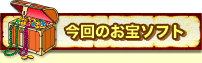

【バックアップレンジャー】

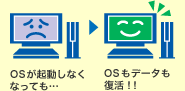



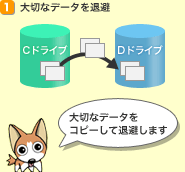

バックアップレンジャーは、ウィンドウズが起動しないときに、データを緊急避難させるソフトです。電源を入れたら「F11」キーを押したままにして、再セットアップの画面で起動してください。CドライブのデータをDドライブにバックアップします。


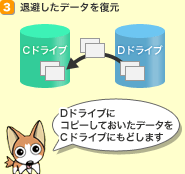

バックアップレンジャー機能を起動
再セットアップをすると、Cドライブは、購入時の状態に戻ります。データは消去されるので、DドライブのバックアップデータをCドライブに戻してください。


|